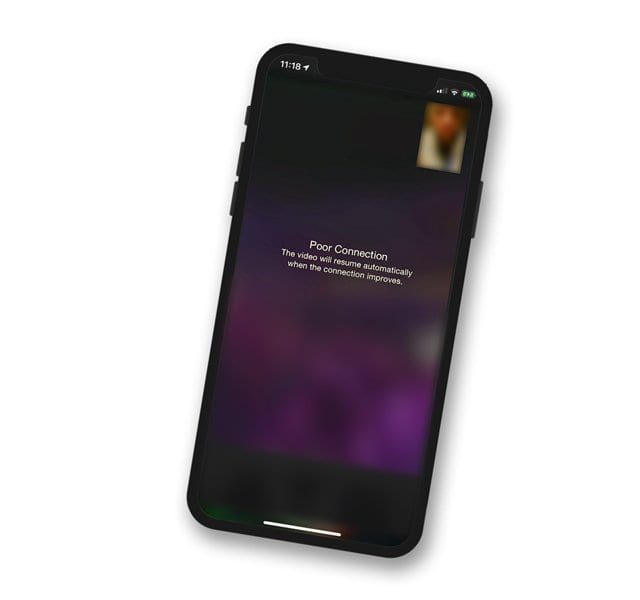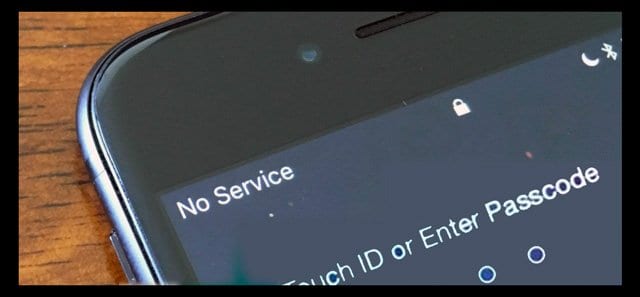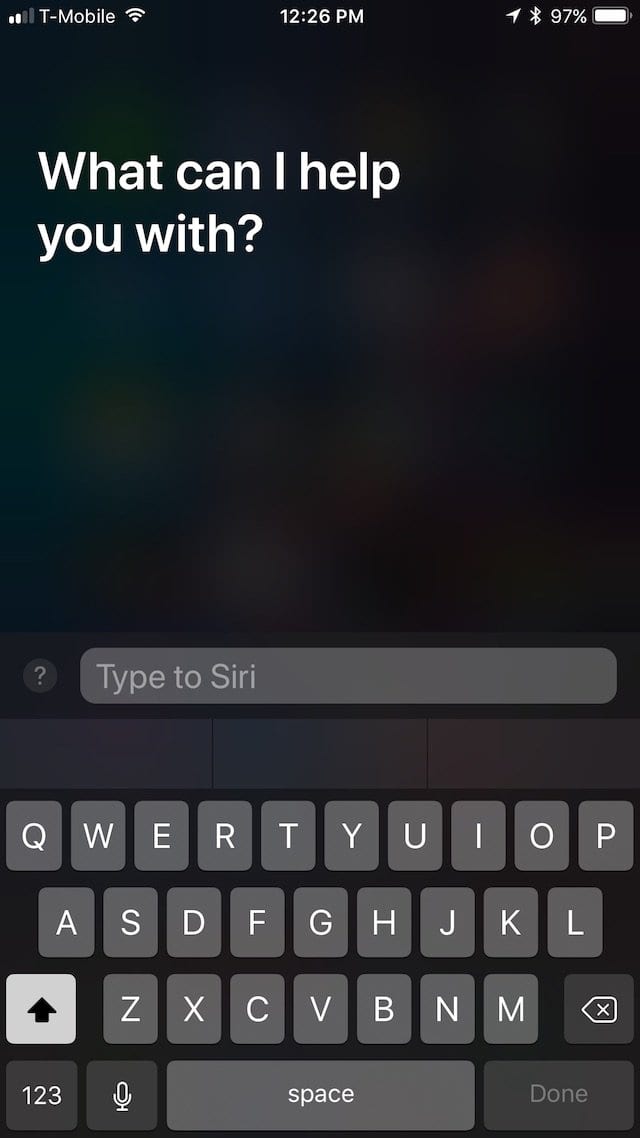Apple отмечает iOS 11, 3 новых функции, которые вы можете использовать
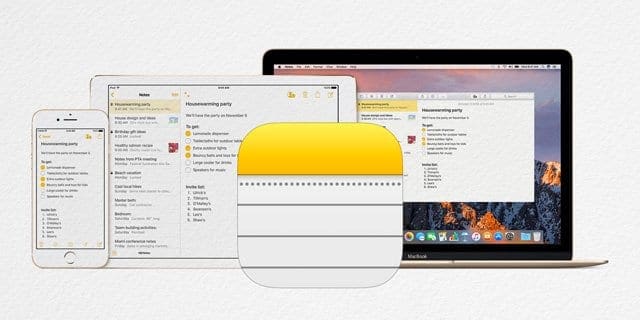
Приложение Notes – одно из тех приложений, которые Apple постоянно пытается обновить, чтобы сделать его более удобным для пользователя. Нам действительно нравится, что Apple потратила некоторое время на интеграцию Notes с PDF-файлами в последних нескольких версиях iOS. В iOS 11 Apple добавила в это приложение еще несколько наворотов. Вот основные новые функции Apple Notes на iOS 11.
Статьи по Теме
Выбор типа бумаги в Apple Notes iOS 11
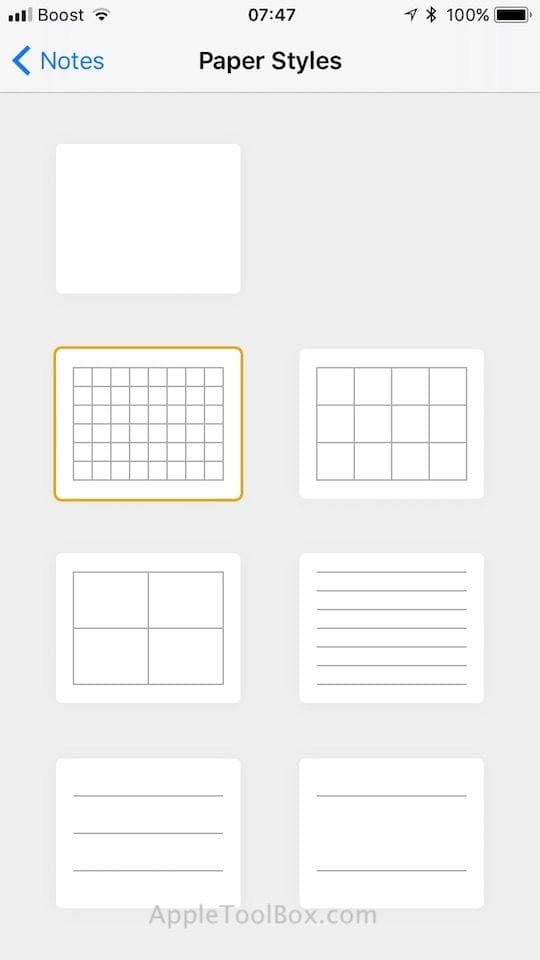
Начиная с iOS 11, Apple предлагает функцию, которую можно использовать для изменения типа бумаги при работе с Notes. Для ifolks, которым нравится работать с макетом сетки, а не с линиями, теперь вы можете изменить макет. Apple включила шесть различных макетов, из которых вы можете выбирать.
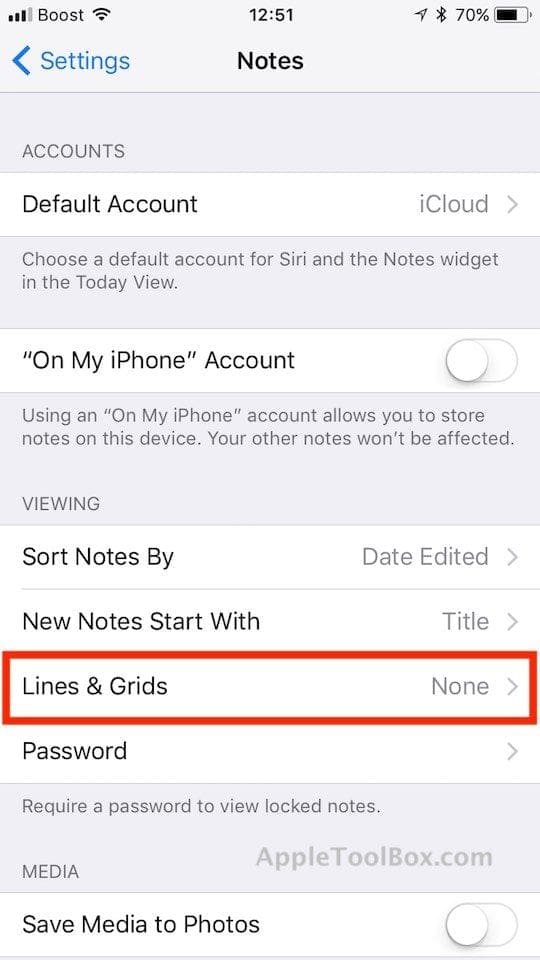
Нажмите на Настройки> Заметки. В разделе «ПРОСМОТР» нажмите «Линии и сетки», чтобы выбрать тип бумаги для заметок.
Начните использовать таблицы в Apple Notes iOS 11
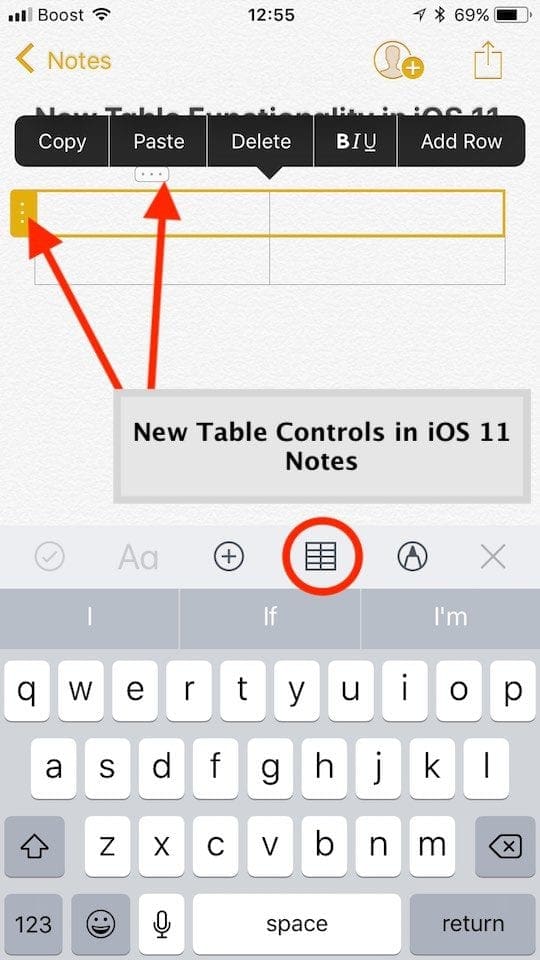
Теперь вы также можете создавать таблицы в Notes для упорядочивания записей и контрольных списков. Во время работы над заметкой нажмите значок таблицы в редакторе, и он автоматически вставит таблицу под курсором.
СВЯЗАННЫЙ: Как использовать заметки и PDF вместе на устройствах Apple.
Нажатие на три вертикальные или горизонтальные точки позволит вам получить доступ к различным настройкам строк и столбцов в созданной вами таблице.
Как использовать сканер документов iOS 11 в приложении Notes
Apple продемонстрировала некоторые из интересных функций сканирования документов на WWDC. Теперь Notes включает функцию сканирования документов, которая упрощает сканирование документа, использование экранной разметки, а затем вы можете легко сохранить документ в формате pdf или отправить его по электронной почте. Вам больше не понадобится стороннее приложение, такое как Scanbot, для выполнения базового сканирования, подписи и отправки документа.
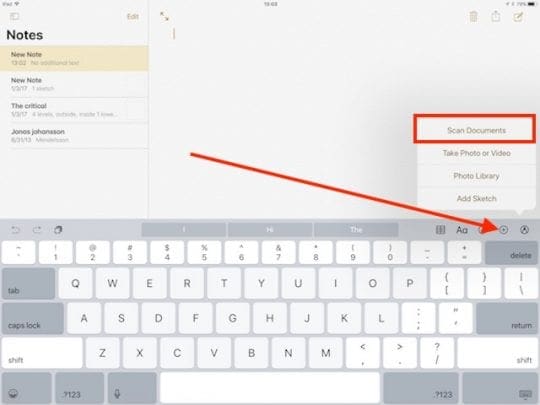
Чтобы использовать сканер документов в Notes на вашем iPhone или iPad, нажмите кнопку + в верхней части клавиатуры и выберите «Сканировать документы». Вы можете выбрать «Авто» или «Вручную» при использовании камеры в качестве сканера. Авто режим работает очень хорошо. Вы можете настроить изображение, перетаскивая его углы или используя другие инструменты редактирования.
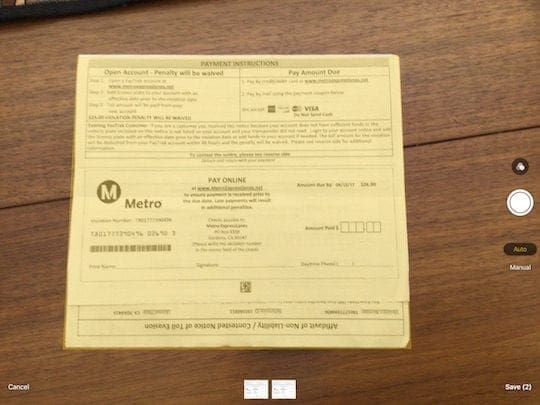
Щелкните значок «Поделиться листом» и выберите «Разметить как PDF». Отсканированный документ откроется в формате PDF. Выберите значок «Ручка» сверху и используйте его, чтобы добавить разметку, например подпись, и сохранить ее. Давай, попробуй !!
Мы думаем, что функция таблицы могла бы быть более изящной, но в целом нам нравятся эти новые функции iOS 11 для приложения Notes, особенно функция сканирования.